


ps2020怎么画箭头呢?点击自定形状工具。点击形状里面的所有旧版默认形状里面的箭头。选一个自已喜欢的。然后点击并拖动绘制箭头出来。
以下介绍的是ps2020怎么画箭头的方法与步骤,具体操作过程如下:
型号:台式电脑
系统:win11系统
软件:Photoshop2020
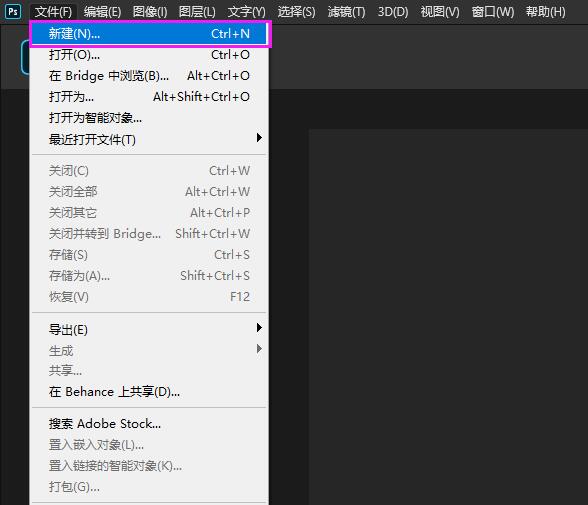 2
2、新建一个600x600像素,分辨率为300像素的文档。
2
2、新建一个600x600像素,分辨率为300像素的文档。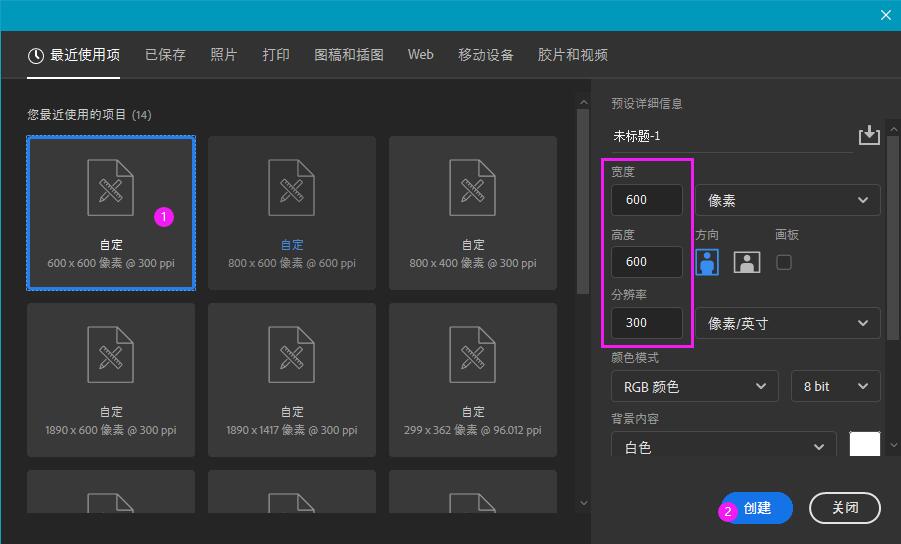 3
3、点击形状工具,点击自定形状工具。
3
3、点击形状工具,点击自定形状工具。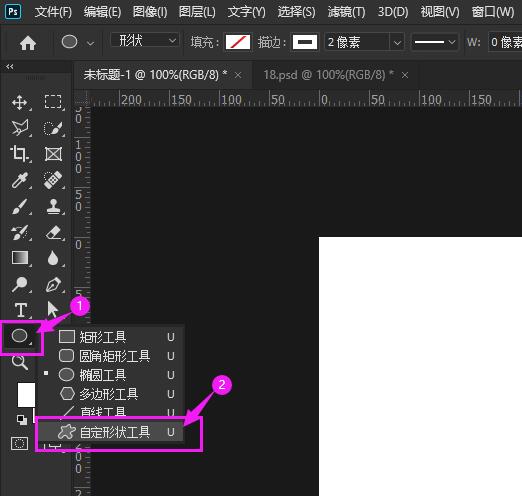 4
4、设置形状填充色为蓝色,描边无颜色。
4
4、设置形状填充色为蓝色,描边无颜色。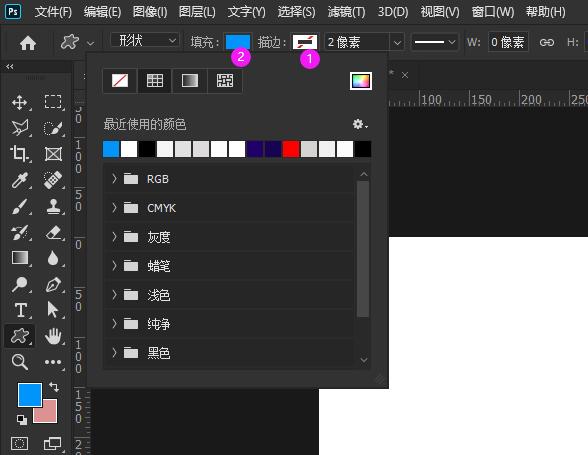 5
5、点击形状里面的所有旧版默认形状里面的箭头。选一个自已喜欢的。
5
5、点击形状里面的所有旧版默认形状里面的箭头。选一个自已喜欢的。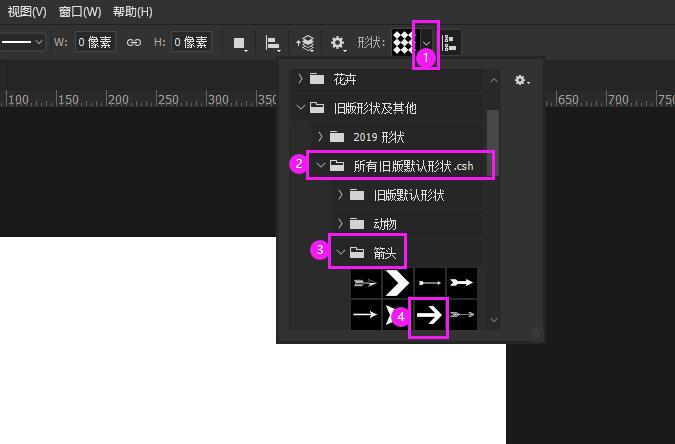 6
6、然后点击并拖动绘制箭头出来。
6
6、然后点击并拖动绘制箭头出来。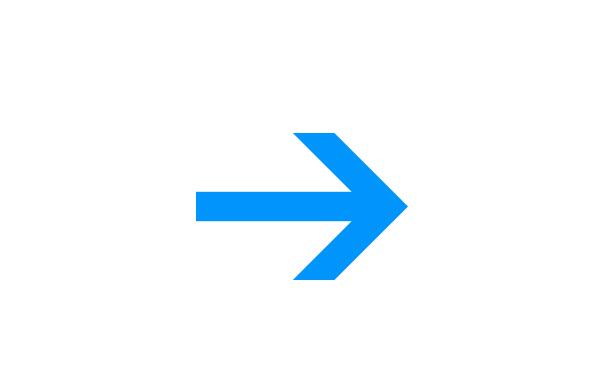 END
END
1、打开PS2020软件,点击新建功能。
2、新建一个600x600像素,分辨率为300像素的文档。
3、点击形状工具,点击自定形状工具。
4、设置形状填充色为蓝色,描边无颜色。
5、点击形状里面的所有旧版默认形状里面的箭头。选一个自已喜欢的。
6、然的点击并拖动绘制箭头出来。